OpenLDAP Directory Server安装部署
OpenLDAP安装指南

OpenLDAP安装指南OpenLDAP 安装指南本⼿册仅⽤于配置Ubuntu9.10中的OpenLDAP,其他版本的OpenLDAP可能有所不同。
⾸先,安装 OpenLDAP:步骤 1运⾏如下命令,将slapd包中带的LDAP schema全部添加到 cn=config中 (默认只有core schema 被添加):步骤 2创建⼀个db.ldif⽂件,其内容如下所⽰,此步骤将为域dc=home,dc=local (即 home.local)安装配置⼀个database。
并且,只有cn=admin,dc=hoome,dc=local可以管理这个数据库(密码:admin)。
代码:# Load modules for database typedn: cn=module,cn=configobjectclass: olcModuleListcn: moduleolcModuleLoad: back_/doc/be86a984b9d528ea81c779c8.html# Create directory databasedn: olcDatabase=bdb,cn=configobjectClass: olcDatabaseConfigobjectClass: olcBdbConfigolcDatabase: bdb# Domain name (e.g. home.local)olcSuffix: dc=home,dc=local# Location on system where database is storedolcDbDirectory: /var/lib/ldap# Manager of the databaseolcRootDN: cn=admin,dc=home,dc=localolcRootPW: admin# Indices in database to speed up searchesolcDbIndex: uid pres,eqolcDbIndex: cn,sn,mail pres,eq,approx,subolcDbIndex: objectClass eq# Allow users to change their own password# Allow anonymous to authenciate against the password# Allow admin to change anyone's passwordolcAccess: to attrs=userPasswordby self writeby anonymous authby dn.base="cn=admin,dc=home,dc=local" writeby * none# Allow users to change their own record# Allow anyone to read directoryolcAccess: to *by self writeby dn.base="cn=admin,dc=home,dc=local" writeby * read对上述⽂件,使⽤如下命令将数据库添加到LDAP server上. 需要知道的是 Karmic使⽤EXTERNAL SASL 和LDAP server通信. 这⾥没有admin user或者password:步骤 3创建另⼀个⽂件,该⽂件包含所有你想要添加的⽤户,这⾥以people.ldif命名之。
OPENLDAP部署手册

部署OPENLDAP手册编写:贺承玮日期:2007年9月20日星期四操作系统:LINUX AS3.01)查看已经安装的OPENLDAPrpm –aq | grep openldap显示结果:openldap-2.0.27-17openldap-devel-2.0.27-172)下载并安装openldap-servers-2.0.27-17.i386.rpmrpm –ivh openldap-servers-2.0.27-17.i386.rpm - -force3)上传格尔提供的koalca.schema文件cp koalca.schema /etc/openldap/schema2.1设置配置文件在配置文件/etc/openldap/slapd.conf中进行如下修改:1、引入schemainclude /etc/openldap/schema/koalca.schema 2、增加根节点suffix "o=koalca"3、设置dnrootdn "cn=Manager,dc=koal,dc=com"4、设置登陆密码rootpw 123456785、其他设置suffix "dc=koal,dc=com"(如果有就设置,按你之前做的应该不用)2.2建库[root@testCA-01 openldap]# pwd/etc/openldap(即在openldap在安装目录下执行以下内容)[root@testCA-01 openldap]# slapadd -l initdata2.ldif -f /etc/openldap/slapd.conf(你需要把initdata2.ldif中的o项改成你需要的根节点名称)[root@testCA-01 openldap]# chown ldap.ldap /var/lib/ldap/*重启生效[root@testCA-01 openldap]# /etc/init.d/ldap restart停止slapd:[ 确定] 启动slapd:[ 确定]3.1搭建从机从机的安装过程同主机,不用作slapd.conf的设置和建库。
Linux系统下安装配置 OpenLDAP + phpLDAPadmin
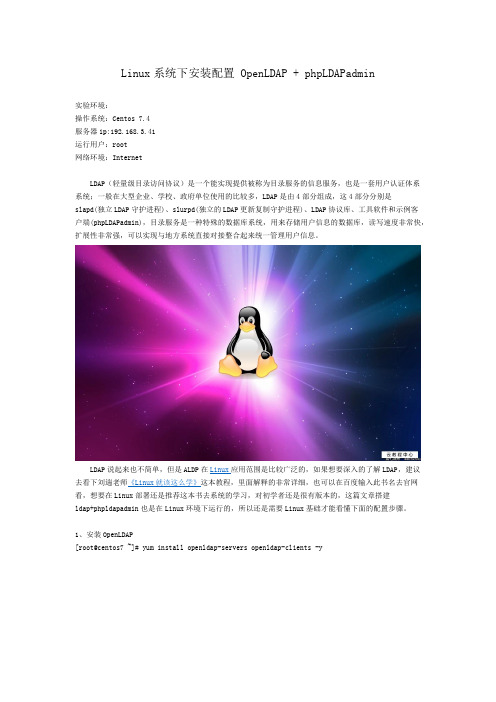
Linux系统下安装配置 OpenLDAP + phpLDAPadmin实验环境:操作系统:Centos 7.4服务器ip:192.168.3.41运行用户:root网络环境:InternetLDAP(轻量级目录访问协议)是一个能实现提供被称为目录服务的信息服务,也是一套用户认证体系系统;一般在大型企业、学校、政府单位使用的比较多,LDAP是由4部分组成,这4部分分别是slapd(独立LDAP守护进程)、slurpd(独立的LDAP更新复制守护进程)、LDAP协议库、工具软件和示例客户端(phpLDAPadmin),目录服务是一种特殊的数据库系统,用来存储用户信息的数据库,读写速度非常快,扩展性非常强,可以实现与地方系统直接对接整合起来统一管理用户信息。
LDAP说起来也不简单,但是ALDP在Linux应用范围是比较广泛的,如果想要深入的了解LDAP,建议去看下刘遄老师《Linux就该这么学》这本教程,里面解释的非常详细,也可以在百度输入此书名去官网看,想要在Linux部署还是推荐这本书去系统的学习,对初学者还是很有版本的,这篇文章搭建ldap+phpldapadmin也是在Linux环境下运行的,所以还是需要Linux基础才能看懂下面的配置步骤。
1、安装OpenLDAP[root@centos7 ~]# yum install openldap-servers openldap-clients -y[root@centos7 ~]# cp /usr/share/openldap-servers/DB_CONFIG.example /var/lib/ldap/DB_CONFIG [root@centos7 ~]# ll /var/lib/ldap/DB_CONFIG-rw-r--r--. 1 root root 845 Aug 1 10:04 /var/lib/ldap/DB_CONFIG[root@centos7 ~]# chown ldap. /var/lib/ldap/DB_CONFIG //授权配置文件[root@centos7 ~]# more /etc/passwd|grep ldapldap:x:55:55:OpenLDAP server:/var/lib/ldap:/sbin/nologin[root@centos7 ~]# systemctl start slapd.service //启动slapd服务[root@centos7 ~]# systemctl enable slapd.service //设置开机自动启动slapd服务2、设置OpenLDAP管理员密码[root@centos7 ~]# slappasswdNew password: //passwordRe-enter new password:{SSHA}d5pkA0TU6b+8/kEoMIxJ59QofCLV为“olcRootPW”指定上面生成的密码[root@centos7 ~]# vim chrootpw.ldifdn: olcDatabase={0}config,cn=configchangetype: modifyadd: olcRootPWolcRootPW: {SSHA}d5pkA0TU6b+8/kEokgQeMIxJ59QofCLV[root@centos7 ~]# ldapadd -Y EXTERNAL -H ldapi:/// -f chrootpw.ldifSASL/EXTERNAL authentication startedSASL username: gidNumber=0+uidNumber=0,cn=peercred,cn=external,cn=authSASL SSF: 0modifying entry "olcDatabase={0}config,cn=config"3、导入基本模式[root@centos7 ~]# ldapadd -Y EXTERNAL -H ldapi:/// -f /etc/openldap/schema/cosine.ldif SASL/EXTERNAL authentication startedSASL username: gidNumber=0+uidNumber=0,cn=peercred,cn=external,cn=authSASL SSF: 0adding new entry "cn=cosine,cn=schema,cn=config"[root@centos7 ~]# ldapadd -Y EXTERNAL -H ldapi:/// -f /etc/openldap/schema/nis.ldif SASL/EXTERNAL authentication startedSASL username: gidNumber=0+uidNumber=0,cn=peercred,cn=external,cn=authSASL SSF: 0adding new entry "cn=nis,cn=schema,cn=config"[root@centos7 ~]# ldapadd -Y EXTERNAL -H ldapi:/// -f/etc/openldap/schema/inetorgperson.ldifSASL/EXTERNAL authentication startedSASL username: gidNumber=0+uidNumber=0,cn=peercred,cn=external,cn=authSASL SSF: 0adding new entry "cn=inetorgperson,cn=schema,cn=config"4、在LDAP DB上设置域名,生成目录管理器密码[root@centos7 ~]# slappasswdNew password:Re-enter new password:{SSHA}Oq61fgUFW9+ItZboTaW1+VbLuAYst7zw注意:下面配置文件这里得注意每一个属性:后必须有空格,但是值的后面不能有任何空格[root@centos7 ~]# vim chdomain.ldif# replace to your own domain name for "dc=***,dc=***" section# specify the password generated above for "olcRootPW" sectiondn: olcDatabase={1}monitor,cn=configchangetype: modifyreplace: olcAccessolcAccess: {0}to * by dn.base="gidNumber=0+uidNumber=0,cn=peercred,cn=external,cn=auth" read by dn.base="cn=Manager,dc=srv,dc=world" read by * nonedn: olcDatabase={2}hdb,cn=configchangetype: modifyreplace: olcSuffixolcSuffix: dc=srv,dc=worlddn: olcDatabase={2}hdb,cn=configchangetype: modifyreplace: olcRootDNolcRootDN: cn=Manager,dc=srv,dc=worlddn: olcDatabase={2}hdb,cn=configchangetype: modifyadd: olcRootPWolcRootPW: {SSHA}Oq61fgUFW9+ItZboTaW1+VbLuAYst7zwdn: olcDatabase={2}hdb,cn=configchangetype: modifyadd: olcAccessolcAccess: {0}to attrs=userPassword,shadowLastChange bydn="cn=Manager,dc=srv,dc=world" write by anonymous auth by self write by * none olcAccess: {1}to dn.base="" by * readolcAccess: {2}to * by dn="cn=Manager,dc=srv,dc=world" write by * read[root@centos7 ~]# ldapmodify -Y EXTERNAL -H ldapi:/// -f chdomain.ldifSASL/EXTERNAL authentication startedSASL username: gidNumber=0+uidNumber=0,cn=peercred,cn=external,cn=authSASL SSF: 0modifying entry "olcDatabase={1}monitor,cn=config"modifying entry "olcDatabase={2}hdb,cn=config"modifying entry "olcDatabase={2}hdb,cn=config"modifying entry "olcDatabase={2}hdb,cn=config"modifying entry "olcDatabase={2}hdb,cn=config"[root@centos7 ~]# vim basedomain.ldif# replace to your own domain name for "dc=***,dc=***" sectiondn: dc=srv,dc=worldobjectClass: topobjectClass: dcObjectobjectclass: organizationo: Server Worlddc: Srvdn: cn=Manager,dc=srv,dc=worldobjectClass: organizationalRolecn: Managerdescription: Directory Managerdn: ou=People,dc=srv,dc=worldobjectClass: organizationalUnitou: Peopledn: ou=Group,dc=srv,dc=worldobjectClass: organizationalUnitou: Group[root@centos7 ~]# ldapadd -x -D "cn=Manager,dc=srv,dc=world" -W -f basedomain.ldif Enter LDAP Password: //输入上面设置的目录管理器密码 passwordadding new entry "dc=srv,dc=world"adding new entry "cn=Manager,dc=srv,dc=world"adding new entry "ou=People,dc=srv,dc=world"adding new entry "ou=Group,dc=srv,dc=world"[root@centos7 ~]# ldapsearch -x -b "cn=Manager,dc=srv,dc=world"# extended LDIF## LDAPv3# base <cn=Manager,dc=srv,dc=world> with scope subtree# filter: (objectclass=*)# requesting: ALL## Manager, srv.worlddn: cn=Manager,dc=srv,dc=worldobjectClass: organizationalRolecn: Managerdescription: Directory Manager# search resultsearch: 2result: 0 Success# numResponses: 2# numEntries: 15、设置Firewalld,如果未启用防火墙关闭,忽略[root@centos7 ~]# firewall-cmd --add-service=ldap --permanent[root@centos7 ~]# firewall-cmd --reload6、安装并配置Apache[root@centos7 ~]# yum install httpd-devel.x86_64 httpd.x86_64 -y[root@centos7 ~]# mv /etc/httpd/conf.d/welcome.conf /etc/httpd/conf.d/welcome.conf.bak [root@centos7 ~]# vim /etc/httpd/conf/httpd.conf# line 86: change to admin's email addressServerAdmin root@srv.world# line 95: change to your server's nameServerName www.srv.world:80# line 151: changeAllowOverride All# line 164: add file name that it can access only with directory's nameDirectoryIndex index.html index.cgi index.php# add follows to the end //在尾部新增# server's response headerServerTokens Prod# keepalive is ONKeepAlive On[root@centos7 ~]# systemctl start httpd.service[root@centos7 ~]# systemctl enable httpd.service[root@centos7 ~]# firewall-cmd --add-service=http --permanent //防火墙排除httpd服务,如果没有启用防火墙,此步骤可以忽略。
Open LDAP安装配置
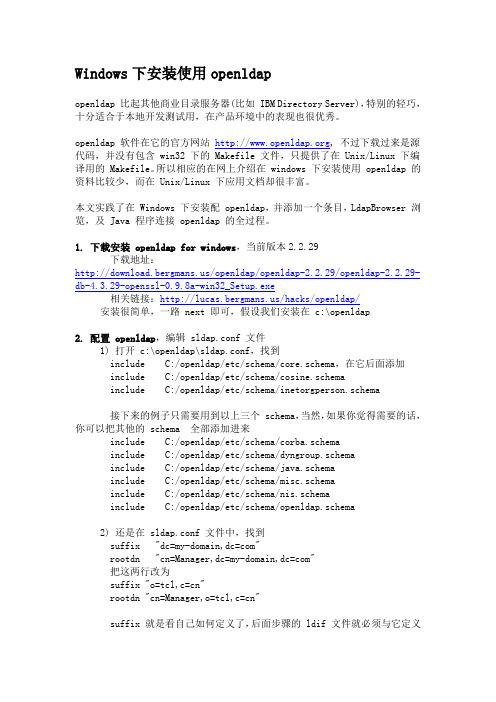
Windows下安装使用openldapopenldap 比起其他商业目录服务器(比如 IBM Directory Server),特别的轻巧,十分适合于本地开发测试用,在产品环境中的表现也很优秀。
openldap 软件在它的官方网站, 不过下载过来是源代码,并没有包含 win32 下的 Makefile 文件,只提供了在 Unix/Linux 下编译用的 Makefile。
所以相应的在网上介绍在 windows 下安装使用 openldap 的资料比较少,而在 Unix/Linux 下应用文档却很丰富。
本文实践了在 Windows 下安装配 openldap,并添加一个条目,LdapBrowser 浏览,及 Java 程序连接 openldap 的全过程。
1. 下载安装 openldap for windows,当前版本2.2.29下载地址:/openldap/openldap-2.2.29/openldap-2.2.29-db-4.3.29-openssl-0.9.8a-win32_Setup.exe相关链接:/hacks/openldap/安装很简单,一路 next 即可,假设我们安装在 c:\openldap2. 配置 openldap,编辑 sldap.conf 文件1) 打开 c:\openldap\sldap.conf,找到include C:/openldap/etc/schema/core.schema,在它后面添加include C:/openldap/etc/schema/cosine.schemainclude C:/openldap/etc/schema/inetorgperson.schema接下来的例子只需要用到以上三个 schema,当然,如果你觉得需要的话,你可以把其他的 schema 全部添加进来include C:/openldap/etc/schema/corba.schemainclude C:/openldap/etc/schema/dyngroup.schemainclude C:/openldap/etc/schema/java.schemainclude C:/openldap/etc/schema/misc.schemainclude C:/openldap/etc/schema/nis.schemainclude C:/openldap/etc/schema/openldap.schema2) 还是在 sldap.conf 文件中,找到suffix "dc=my-domain,dc=com"rootdn "cn=Manager,dc=my-domain,dc=com"把这两行改为suffix "o=tcl,c=cn"rootdn "cn=Manager,o=tcl,c=cn"suffix 就是看自己如何定义了,后面步骤的 ldif 文件就必须与它定义了。
openldap在windows安装配置

Openldap在windows下的安装及配置准备工作Openldap官网只提供了linux平台相关安装文件,windows平台的安装包可以在以下网站下载:erbooster.de/download/openldap-for-windows.aspx(本文使用:2.4.34)/projects/openldapwindows/files/http://sourceforge.jp/projects/openldapwin32/releases/安装过程按照提示一直next,直到安装完成:安装完成后,在系统服务中,找到openldap service,根据自己的需要将启动类型修改为自动或手动。
配置过程安装目录:E:\servers\OpenLDAP编辑文件:E:\servers\OpenLDAP\slapd.conf 修改如下内容suffix "dc=maxcrc,dc=com"rootdn "cn=Manager,dc=maxcrc,dc=com"修改为:suffix "dc=merit "rootdn "cn=Manager,dc=merit"新建一个文件:E:\servers\OpenLDAP\merit.ldif 内容如下dn: dc=meritobjectClass: domainobjectClass: topdc: meritdn: ou=erds,dc=meritobjectclass: topobjectclass: organizationalUnitou: erdsdn: ou=tim,dc=meritobjectclass: topobjectclass: organizationalUnitou: tim在系统服务中,找到openldap service,停止服务再控制台中切换到openldap安装目录下执行命令:Slapadd–v –l merit.ldif运行结果如下:在系统服务中再启动openldap service即可。
OpenLDAP安装及配置

OpenLDAP安装及配置OpenLDAP安装及配置折腾了好多天总算是折腾出些眉⽬来了,openldap在linux下的安装与⽂件的配置估计令好多⼈都⽐较头疼吧?我就遇到了这样的问题。
下⾯我就⼤致说⼀下openldap的安装过程以及所遇到的⼀些问题的处理办法。
1.安装BerkeleyDB我选⽤的数据库是BerkeleyDB-4.8.26,在安装openldap之前需要把BDB先装好。
安装步骤如下:1)⾸先把下载好的⽂件db-4.8.26.tar解压,⽣成⽂件夹db-4.8.26,# cd db-4.8.26/build_unix# ../dist/configure# make# make install这个过程⼀般没什么问题,默认安装到了/usr/local下,⽬录名,BerkeleyDB.4.8,2) 接下来应该把BerkeleyDB.4.8下include和lib⽂件夹下的⽂件都考到usr⽂件夹下相应的include和lib⽂件下。
也可以通过以下命令来实现#cp /usr/local/ BerkeleyDB.4.8/include/* /usr/include#cp /usr/local/ BerkeleyDB.4.8/lib/* /usr/lib注意:*后边要有空格,这是cp命令的格式2.安装openldap同样,先解压,我⽤的是openldap-2.4.13,安装步骤如下#cd openldap-2.4.13#env CPPFLAGS=”-I/usr/local/ BerkeleyDB.4.8/include” LDFLAGS=”-L/usr/local/ BerkeleyDB.4.8/lib”./configure --prefix=/usr/local/openldap出现Making servers/slapd/backends.cAdd config…Add ldif…Add monitor…Add bdb…Add hdb…Add relay…Make servers/slapd/overlays/statover.cAdd syncprov…Please run “make depend” to build dependencies就可以进⾏下⼀步了,# make depend#make#make test# make install这样openldap就基本上安装完成了,但在这⼀步容易出现⼀些问题。
openldap安装配置以及用户家目录的自动挂载手册
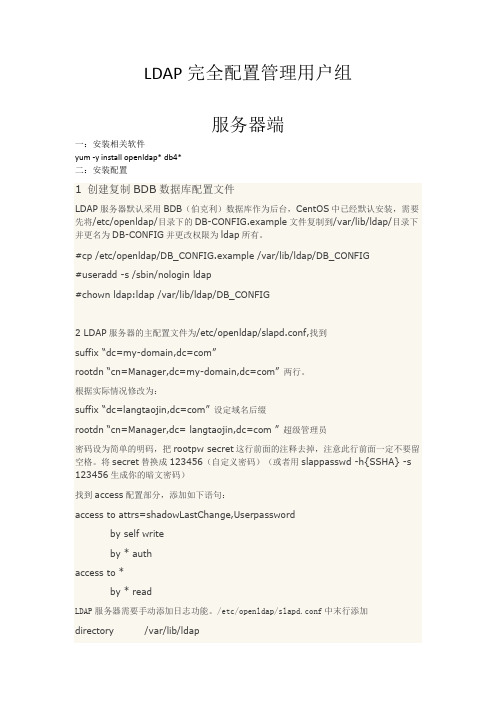
LDAP完全配置管理用户组服务器端一:安装相关软件yum -y install openldap* db4*二:安装配置1 创建复制BDB数据库配置文件LDAP服务器默认采用BDB(伯克利)数据库作为后台,CentOS中已经默认安装,需要先将/etc/openldap/目录下的DB-CONFIG.example文件复制到/var/lib/ldap/目录下并更名为DB-CONFIG并更改权限为ldap所有。
#cp /etc/openldap/DB_CONFIG.example /var/lib/ldap/DB_CONFIG#useradd -s /sbin/nologin ldap#chown ldap:ldap /var/lib/ldap/DB_CONFIG2 LDAP服务器的主配置文件为/etc/openldap/slapd.conf,找到suffix “dc=my-domain,dc=com”rootdn “cn=Manager,dc=my-domain,dc=com” 两行。
根据实际情况修改为:suffix “dc=langtaojin,dc=com” 设定域名后缀rootdn “cn=Manager,dc= langtaojin,dc=com ” 超级管理员密码设为简单的明码,把rootpw secret这行前面的注释去掉,注意此行前面一定不要留空格。
将secret替换成123456(自定义密码)(或者用slappasswd -h{SSHA} -s 123456生成你的暗文密码)找到access配置部分,添加如下语句:access to attrs=shadowLastChange,Userpasswordby self writeby * authaccess to *by * readLDAP服务器需要手动添加日志功能。
/etc/openldap/slapd.conf中末行添加directory /var/lib/ldaploglevel 296cachesize 1000checkpoint 2048 10local4.* /var/log/ldap.log (說明:local0-7为syslog的facilities,具体的程序应用的facility不一样,每一个facility都有它的数字代码,由这些代码加上错误信息的程度syslog 可以判断出信息的优先权。
openldap主从配置

bindmethod=simple
binddn="cn=Manager,dc=ismole,dc=com"
credentials="system"
retry="60 +"
mirrormode on
建立文件为 touch /tmp/base.ldif
dn: dc=ismole,dc=com
dc: ismole
objectClass: top
objectClass: domain
dn: ou=People,dc=ismole,dc=com
ou: People
objectClass: top
DirectoryIndex index.html index.php
</IfModule>
AddType application/x-httpd-php .php
cd /usr/local/src/openldap
tar xvf phpldapadmin-1.2.0.5.tgz
vim httpd.conf
#Listen 80 注释掉80端口
去掉Include conf/extra/httpd-ssl.conf前边的注释
然后重启Apache
/usr/local/apache2/bin/apachectl -k restart
netstat -ant
443端口开启
ldapsearch -x -W -D cn=Manager,dc=ismole,dc=com可以查看插入数据结果
也可以从phpldapadmin管理工具中查看(那里更直观)
- 1、下载文档前请自行甄别文档内容的完整性,平台不提供额外的编辑、内容补充、找答案等附加服务。
- 2、"仅部分预览"的文档,不可在线预览部分如存在完整性等问题,可反馈申请退款(可完整预览的文档不适用该条件!)。
- 3、如文档侵犯您的权益,请联系客服反馈,我们会尽快为您处理(人工客服工作时间:9:00-18:30)。
步骤一、安装、配置OpenLDAP Directory Server服务器;LDAP 简单介绍:LDAP(轻量级目录服务访问协议,Lightweight Directory Access Protocol)基于X.500标准,支持TCP/IP,使用简单方便。
现在越来越多的网络应用系统都支持LDAP。
OpenLDAP是LDAP的一种开源实现!录是一个为查询、浏览和搜索而优化的专业分布式数据库,它成树状结构组织数据,就好象Linux/Unix系统中的文件目录一样。
目录数据库和关系数据库不同,它有优异的读性能,但写性能差,并且没有事务处理、回滚等复杂功能,不适于存储修改频繁的数据。
所以目录天生是用来查询的,就好象它的名字一样。
目录服务是由目录数据库和一套访问协议组成的系统。
现在市场上有关LDAP的产品已有很多,各大软件公司都在他们的产品中集成了LDAP服务,如Microsoft的ActiveDirectory、Lotus的Domino Directory、IBM的TivoliDirectory Server。
LDAP的开源实现是OpenLDAP,它比商业产品一点也不差,而且源码开放。
配置OpenLDAP Directory Server服务器主机为局域网内的时间服务器;在配置时间服务器之前,检查您的系统内是否已经安装ntp 相关Package,在文本终端中输入:# rpm -qa | grep ntpchkfontpath-1.10.1-1.1Ntp-4.2.2p1-7.el5在文本终端中输入:# gedit /etc/ntp.conf打开/etc/目录中的ntp.conf文件,主要说明修改的关键部分:# restrict 192.168.1.0 mask 255.255.255.0 notrust nomodify notrap更改为:restrict 192.168.1.0 mask 255.255.255.0 notrust nomodify notrap打开/etc/ntp/目录中的step-tickers文件,主要说明修改的关键部分: #加入服务器名称检查您的系统内是否已经安装OpenLDAP Package,在文本终端中输入:# rpm -qa | grep openldap-openldap-2.3.27-8openldap-clients-2.3.27-8openldap-devel-2.3.27-8compat-openldap-2.3.27-8openldap-servers-2.3.27-8在配置OpenLDAP Directory Server服务器前,先复制samba.schema文件到/etc/openldap/schema/目录下,在文本终端中输入(添加OpenLDAP Directory Server服务器所需要的samba认证资料文件到schema目录):# cp /usr/share/doc/samb-3.0.25b/LDAP/samba.schema /etc/openldap/schema/特别说明:请一定要复制samba.schema文件到/etc/openldap/schema目录下,否则在启动ldap时会出现以下的错误提示信息:# service ldap start检查的配置文件:slaptest: bad configuration file! [失败]在/etc/openldap/schema/目录下新建立一个postfix.schema文件,详细内容如下:attributetype (1.1.2.1.1.1 NAME 'mailForward'DESC 'forward address'EQUALITY caseExactIA5MatchSYNTAX 1.3.6.1.4.1.1466.115.121.1.26)attributetype (1.1.2.1.1.2 NAME 'mailAlias'DESC 'alias address'EQUALITY caseExactIA5MatchSYNTAX 1.3.6.1.4.1.1466.115.121.1.26)attributetype (1.1.2.1.1.3 NAME 'mailDrop'DESC 'drop address'EQUALITY caseExactIA5MatchSYNTAX 1.3.6.1.4.1.1466.115.121.1.26)attributetype (1.1.2.1.1.4 NAME 'mailDir'DESC 'path of mailDir'EQUALITY caseExactIA5MatchSYNTAX 1.3.6.1.4.1.1466.115.121.1.26 SINGLE-VALUE) attributetype (1.1.2.1.1.5 NAME 'imapMailDir'DESC 'Path of ImapMailDir'EQUALITY caseExactIA5MatchSYNTAX 1.3.6.1.4.1.1466.115.121.1.26 )attributetype (1.1.2.1.1.6 NAME 'aliasCommand'DESC 'Include Command'EQUALITY caseExactIA5MatchSYNTAX 1.3.6.1.4.1.1466.115.121.1.26 )attributetype (1.1.2.1.1.7 NAME 'accountActive'DESC 'active or not active'EQUALITY booleanMatchSYNTAX 1.3.6.1.4.1.1466.115.121.1.7 SINGLE-VALUE) attributetype (1.1.2.1.1.8 NAME 'domainName'DESC 'domain name'EQUALITY caseIgnoreIA5MatchSYNTAX 1.3.6.1.4.1.1466.115.121.1.26 SINGLE-VALUE) attributetype (1.1.2.1.1.9 NAME 'accountGroup'DESC 'mail group'EQUALITY caseIgnoreIA5MatchSYNTAX 1.3.6.1.4.1.1466.115.121.1.26 SINGLE-VALUE)attributetype (1.1.2.1.1.10 NAME 'transport'DESC 'transport'EQUALITY caseIgnoreIA5MatchSYNTAX 1.3.6.1.4.1.1466.115.121.1.26)objectClass (1.1.2.2.1.2 NAME 'userAccount'DESC 'mail user Object'SUP inetOrgPersonMUST ( mailDir $ homeDirectory $ accountActive $ domainName $ accountGroup ) MAY ( mailForward $ mailAlias $ imapMailDir $ mailDrop ))objectClass (1.1.2.2.1.3 NAME 'groupAccount'DESC 'ML Group Account Object'SUP inetOrgPersonMUST ( accountActive $ domainName $ mailDrop $ accountGroup )MAY ( aliasCommand ))objectClass (1.1.2.2.1.4 NAME 'adminAccount'DESC 'admin user Object'SUP inetOrgPersonMUST ( domainName $ transport $ accountGroup ))objectClass (1.1.2.2.1.5 NAME 'masterAccount'DESC 'master user Object'SUP inetOrgPersonMUST ( accountGroup ))制到/var/lib/ldap/目录下就可以,否则在启动ldap时会出现警告错误提示,在文本终端中输入:# cp /etc/openldap/DB_CONFIG.example /var/lib/ldap/DB_CONFIG在文本终端中输入:# gedit /etc/openldap/slapd.conf打开/etc/openldap/目录中的slapd.conf文件,主要说明修改的关键部分:include /etc/openldap/schema/core.schemainclude /etc/openldap/schema/cosine.schemainclude /etc/openldap/schema/inetorgperson.schemainclude /etc/openldap/schema/nis.schema更改为:include /etc/openldap/schema/core.schemainclude /etc/openldap/schema/corba.schemainclude /etc/openldap/schema/cosine.schemainclude /etc/openldap/schema/dyngroup.schemainclude /etc/openldap/schema/inetorgperson.schemainclude /etc/openldap/schema/misc.schemainclude /etc/openldap/schema/nis.schemainclude /etc/openldap/schema/samba.schemainclude /etc/openldap/schema/postfix.schema详细配置参数:access to attrs=userPassword,sambaLMPassword,sambaNTPassword by self writeby anonymous authby * noneaccess to *by * read特别说明:新增权限设定。
